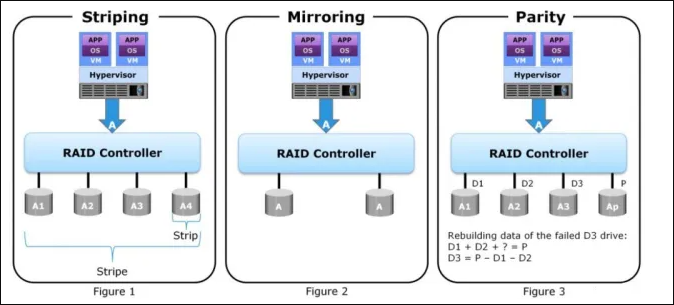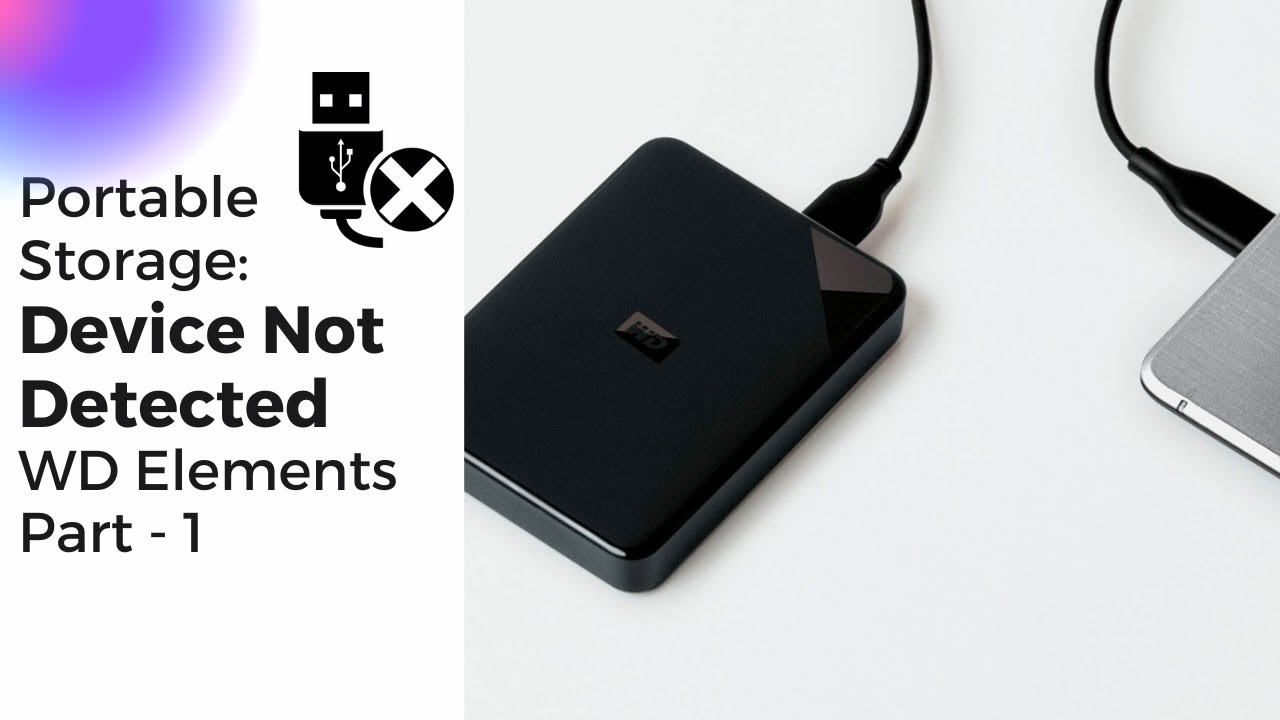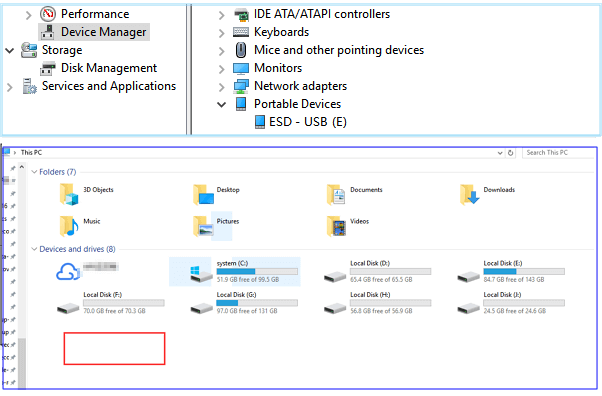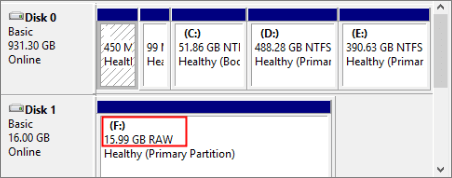-
![]() Qu'est-ce que le RAID 5 ? Exigences, avantages et calculateur du RAID 5
Qu'est-ce que le RAID 5 ? Exigences, avantages et calculateur du RAID 5 le 13 Aug 2025
le 13 Aug 2025 6 min de lecture
6 min de lecture -
Comment débloquer une clé USB protégée en écriture?
 le 13 Aug 2025
le 13 Aug 2025 6 min de lecture
6 min de lecture -
![]() Comment réparer WD Easystore ne fonctionne pas sous Windows
Comment réparer WD Easystore ne fonctionne pas sous Windows le 13 Aug 2025
le 13 Aug 2025 6 min de lecture
6 min de lecture -
![]() Récupérer facilement vos données de la carte micro SD illisible
Récupérer facilement vos données de la carte micro SD illisible le 13 Aug 2025
le 13 Aug 2025 6 min de lecture
6 min de lecture -
![]() Disque dur est detecté mais n'apparait pas dans le poste de travail/l'ordinateur
Disque dur est detecté mais n'apparait pas dans le poste de travail/l'ordinateur le 13 Aug 2025
le 13 Aug 2025 6 min de lecture
6 min de lecture -
![]() Comment récupérer les données d'un CD/DVD endommagé ou rayé (Gratuit)
Comment récupérer les données d'un CD/DVD endommagé ou rayé (Gratuit) le 13 Aug 2025
le 13 Aug 2025 6 min de lecture
6 min de lecture -
![]() Comment récupérer/réparer une carte SD/lecteur flash USB RAW
Comment récupérer/réparer une carte SD/lecteur flash USB RAW le 06 Nov 2025
le 06 Nov 2025 6 min de lecture
6 min de lecture -
![]() Meilleures façons de récupérer des données SSD Samsung [3 méthodes]
Meilleures façons de récupérer des données SSD Samsung [3 méthodes] le 06 Nov 2025
le 06 Nov 2025 6 min de lecture
6 min de lecture -
![]() Quelle est la durée de vie des disques durs ou des disques durs externes non utilisé ?
Quelle est la durée de vie des disques durs ou des disques durs externes non utilisé ? le 13 Aug 2025
le 13 Aug 2025 6 min de lecture
6 min de lecture -
Télécharger logiciel pour réparer carte memoire(gratuit)
 le 06 Nov 2025
le 06 Nov 2025 6 min de lecture
6 min de lecture
Sommaire
Vue d'ensemble de la récupération des données QNAP NAS
Les NAS (Network Attached Storage) de QNAP sont des systèmes constitués d'un ou plusieurs disques durs qui sont constamment connectés à l'internet. Les lecteurs NAS de Qnap sont des lecteurs NAS en nuage très populaires auprès des utilisateurs privés et professionnels pour sauvegarder ou stocker des fichiers et des médias importants tels que des photos, des vidéos, des fichiers musicaux et des documents.
Mais parfois, des accidents inattendus comme la suppression accidentelle de fichiers, le formatage ou la corruption de disques, un crash du système, etc. peuvent survenir et faire effacer, endommager ou rendre inaccessibles vos données. Lorsque cela se produit, pouvez-vous récupérer les fichiers supprimés ou perdus sur un disque NAS QNAP ? Bien sûr, oui. La récupération des données QNAP est possible. Quelle que soit la manière dont vous avez perdu vos fichiers ou dossiers sur un disque QNAP, vous pouvez les récupérer à partir de [1] la corbeille (si elle est activée), et les utilisateurs individuels peuvent demander de l'aide aux administrateurs du NAS ; [2] le logiciel de récupération de données QNAP tiers.
Pour récupérer les fichiers supprimés de la corbeille du réseau, cliquez avec le bouton droit de la souris sur les fichiers du dossier @Corbeille et sélectionnez "Récupérer".
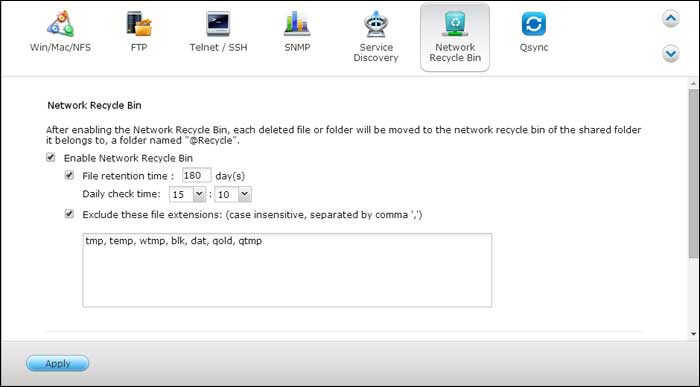
Pour effacer rapidement et complètement les fichiers des lecteurs réseau QNAP à l'aide d'un logiciel, choisissez un logiciel fiable et performant comme recommandé ici, et apprenez-en plus avec le guide d'utilisation détaillé.
- Notez Bien
- Cessez de LIRE ou d'ÉCRIRE sur le NAS immédiatement lorsque vous constatez que vous avez effacé ou perdu vos données. Arrêtez les sauvegardes (temporaires) qui écrivent sur les lecteurs NAS. Ceci est utile pour obtenir un meilleur résultat de récupération des données QNAP.
Quel est le meilleur logiciel pour la récupération de données QNAP
Dans le dernier paragraphe, vous pouvez déduire que la possibilité de récupérer des fichiers supprimés sur un lecteur ou un appareil QNAP dépend de la possibilité de trouver un logiciel de récupération QNAP fiable. En fait, vous pouvez trouver une longue liste de tels programmes lorsque vous recherchez le logiciel de récupération de données QNAP ou le logiciel de récupération de données QNAP sur google, mais lequel est le meilleur ?
Nous vous recommandons ici le logiciel de récupération de données EaseUS , qui est compatible avec tous les produits QNAP courants. Par exemple, le NAS d'entreprise TS-EC2480U R2, TS-EC1680U R2, TS-EC1280U R2, TS-EC880U R2, TS-1685, TS-1283XU-RP, TS-883XU...De plus, il prend en charge la récupération de tous types de fichiers comme les photos, les vidéos, les fichiers musicaux, les documents Word, les fichiers Excel, les fichiers PDF, les fichiers PPT, et de nombreux autres fichiers et dossiers à partir des lecteurs NAS de QNAP.
Vous pouvez désormais télécharger ce logiciel de récupération de données QNAP pour restaurer facilement vos fichiers supprimés ou perdus sous Windows 10/8.1/8/7/Vista/XP en quelques étapes simples.
D'ailleurs, EaseUS Data Recovery Wizard fournit également une fonction puissante pour vous aider à récupérer les données du NAS. Voici comment cela se procéder.
Étape 1. Sélectionnez un serveur NAS et commencez la récupération.
Téléchargez et installez EaseUS Data Recovery Wizard sur votre ordinateur Windows 11/10 64-bit. Lorsque vous ouvrez ce logiciel, sélectionnez "Récupération de NAS". Tous les serveurs NAS seront automatiquement listés, choisissez votre périphérique NAS cible et cliquez sur "Analyser".

Étape 2. Activez le service SSH sur le serveur NAS.
Allez dans "Panneau de configuration > Terminal & SNMP" pour cocher la case "Activer le service SSH". Ensuite, affichez et mémorisez le port d'accès à distance pour ouvrir l'Assistant EaseUS Data Recovery et cliquez sur "Suivant".
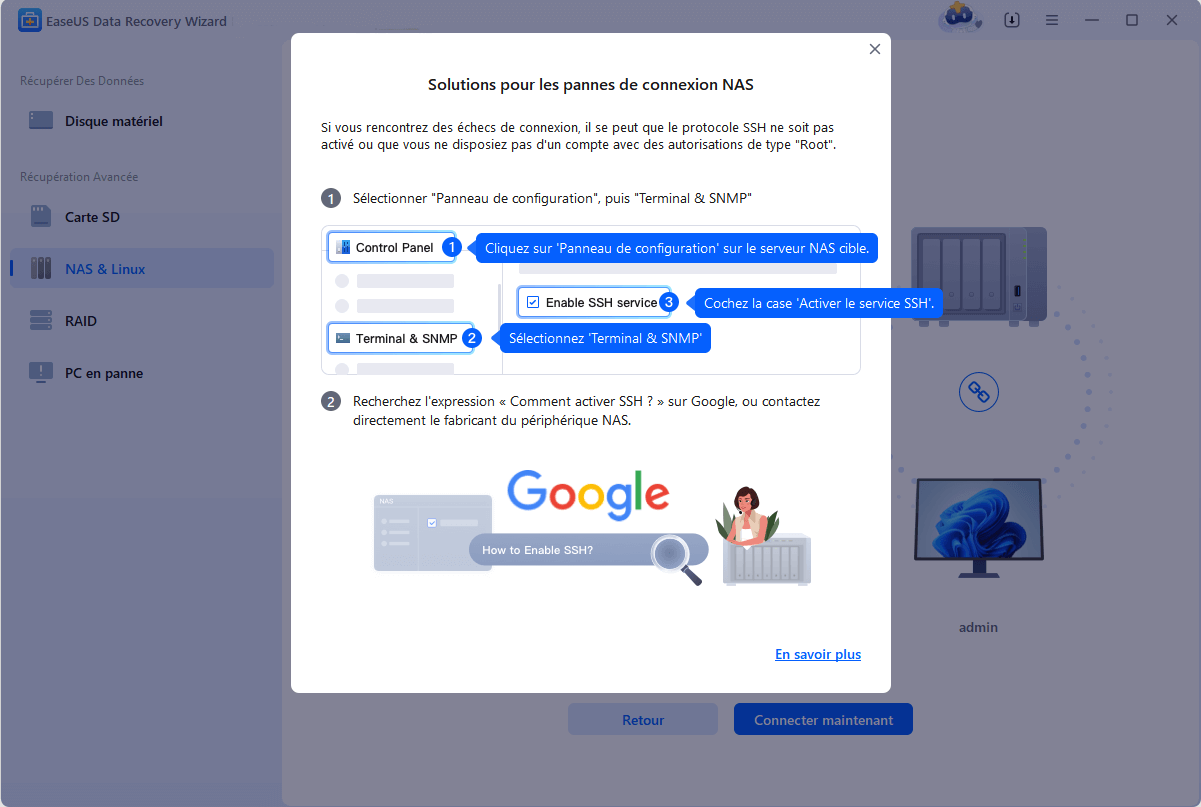
Étape 3. Connectez-vous au serveur NAS à distance.
Ce logiciel détectera automatiquement votre IP et votre port. Tout ce que vous avez à faire est de saisir le nom d'utilisateur et le mot de passe. Si l'adresse IP ou le port ne sont pas corrects, vous pouvez les corriger manuellement. Ensuite, cliquez sur "Connecter maintenant".
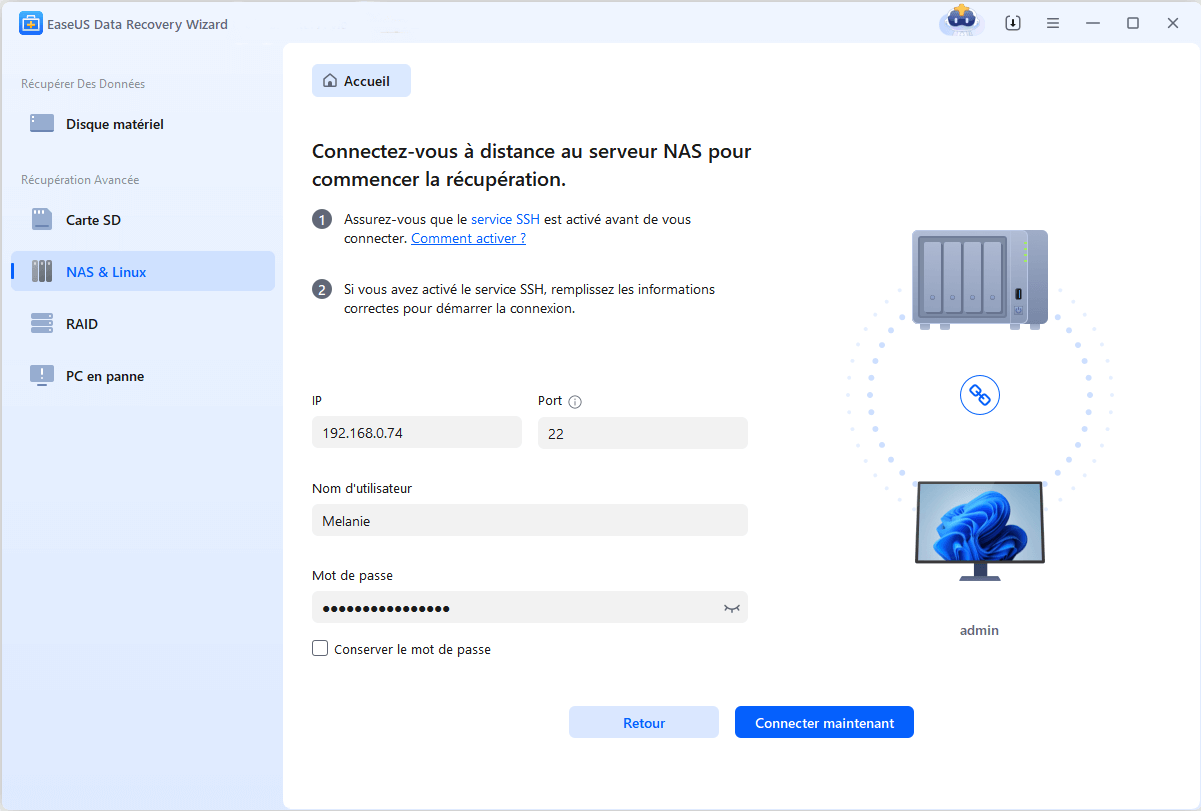
Étape 4. Récupérer les données perdues/supprimées du NAS
Ensuite, le logiciel de récupération de données EaseUS se connectera à votre NAS et lancera une analyse du périphérique NAS. Après l'analyse, vous verrez tous les fichiers supprimés, perdus ou existants sur votre serveur NAS.
Vous pouvez appliquer la fonction "Filtre" ou cliquer sur l'option "Rechercher des données" pour trouver les fichiers perdus sur le disque dur. Sélectionnez les fichiers NAS recherchés que vous avez perdus sur le serveur et cliquez sur "Récupérer" pour les enregistrer à un autre emplacement.
Cliquez sur le bouton "Récupérer" pour restaurer les fichiers BitLocker supprimés dans Windows 10.
Pour récupérer les fichiers supprimés ou perdus du lecteur QNAP:
Retirez les disques du QNAP et connectez-les à un ordinateur Windows.
► Spécifiez un emplacement: s'agit-il d'un disque dur local ou d'un périphérique de stockage amovible à partir duquel les fichiers ont été supprimés? Choisissez l'emplacement exact du fichier, puis cliquez sur le bouton Analyser.

► Analysez l'ensemble du périphérique de stockage: c’est une étape critique pour que le logiciel de récupération de données recherche autant que possible les données perdues. Bientôt, vous devriez voir un résultat d'analyse rapide appelé "Fichiers supprimés" qui apparaît. C'est là que tous les fichiers et dossiers supprimés ont été conservés.

► Aperçu des fichiers et récupération: Dans les "Fichiers supprimés", recherchez les fichiers souhaités en suivant ses chemins d'accès. Ou, vous pouvez utiliser la fonctionnalité "Filtre" pour localiser rapidement les fichiers. Double-cliquez sur le fichier pour en afficher l'intégralité. Enfin, choisissez tous les fichiers cibles et cliquez sur le bouton Récupérer.
N'oubliez jamais de vérifier tous les résultats d'analyse dans chaque onglet pour les fichiers supprimés. La partie "Autres dossiers perdus" est très prometteuse pour la récupération de fichiers qui ont perdu des noms et des chemins de fichiers après la suppression.

Comment récupérer des fichiers supprimés ou perdus sur un disque RAID QNAP ?
Si vous n'êtes pas un expert en récupération de données QNAP, pourquoi ne pas faire appel à des experts. EaseUS propose un service de récupération manuelle des données RAID/NAS. Il propose les services suivants après un diagnostic GRATUIT.
Services de récupération de données EaseUS RAID
Cliquez ici pour contacter nos experts pour une évaluation gratuite
Consultez les experts en récupération de données d'EaseUS pour un service de récupération manuelle personnalisé. Nous pouvons vous proposer les services suivants après un diagnostic GRATUIT. Nos ingénieurs, forts d'une expérience de plusieurs dizaines d'années, sont compétents et peuvent réparer la structure RAID endommagée et restaurer les données de tous les niveaux RAID.
- Restauration des données à partir de tous les niveaux RAID, y compris RAID 0, RAID 1, RAID 5, RAID 6, RAID 10, etc.
- Récupérer les données des RAID d'entreprise tels que QNAP, Synology, WD, Buffalo, etc.
- Récupérer les données RAID perdues à la suite d'un problème quelconque
- Réparer les disques qui deviennent des partitions protégées par GPT
- Récupérer les données d'un RAID à distance, sans avoir besoin de l'expédier
Cette page vous a-t-elle été utile ?
-
Nathalie est une rédactrice chez EaseUS depuis mars 2015. Elle est passionée d'informatique, ses articles parlent surtout de récupération et de sauvegarde de données, elle aime aussi faire des vidéos! Si vous avez des propositions d'articles à elle soumettre, vous pouvez lui contacter par Facebook ou Twitter, à bientôt!…

20+
Ans d’expérience

160+
Pays du monde d'entier

72 millions+
Utilisateurs

4,8 +
Note de Trustpilot


Logiciel de récupération
de données gratuit
Récupérez 2 Go gratuitement !